笔记本电脑桌面图标不见了,怎么办?(解决方法大全,找回你的桌面图标)
在使用笔记本电脑的过程中,有时候会遇到桌面图标不见的情况。这给我们的操作和使用带来了很大的不便。本文将介绍一些常见的解决方法,帮助您快速找回桌面图标。
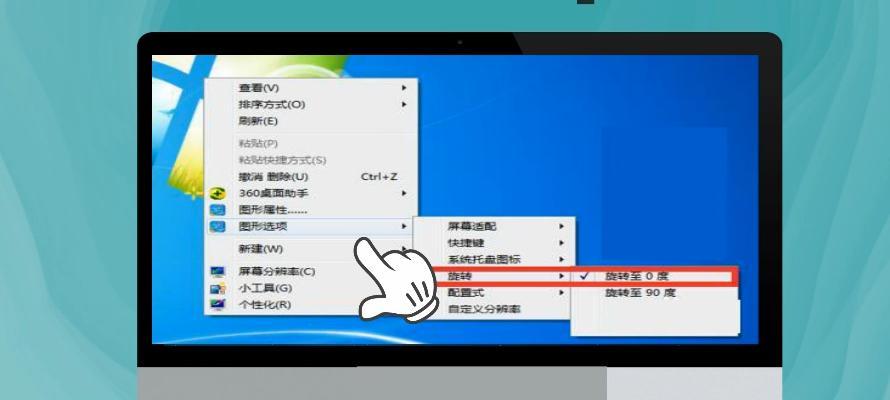
检查桌面图标的可见性设置
如果你的桌面图标不见了,首先应该检查一下图标的可见性设置是否被关闭了。右键点击桌面,选择“查看”-“显示桌面图标”,确保“桌面图标”选项被勾选上。
重新刷新桌面
有时候桌面图标不见了,只是因为系统出现了小故障,可以通过重新刷新桌面来解决。按下键盘上的F5键或者右键点击桌面,选择“刷新”,看看是否能恢复桌面图标。
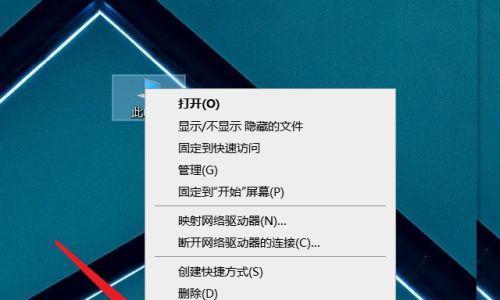
查找图标是否被隐藏
可能桌面图标被设置为隐藏了,我们可以通过在文件资源管理器中搜索图标名称,看是否能找到对应的文件夹。另外还可以在“控制面板”-“个性化”-“任务栏和导航属性”中查看图标的隐藏设置。
重建桌面图标缓存
如果上述方法都不起作用,可以尝试重建桌面图标缓存。打开资源管理器,输入以下命令:%USERPROFILE%\AppData\Local,然后找到并删除IconCache.db文件。之后重新启动电脑,看看是否能恢复桌面图标。
使用系统还原功能
系统还原是一种有效的方法来解决桌面图标不见的问题。打开控制面板,选择“系统和安全”-“系统”,点击“系统保护”选项卡中的“系统还原”,选择一个可以恢复到正常状态的日期进行还原。
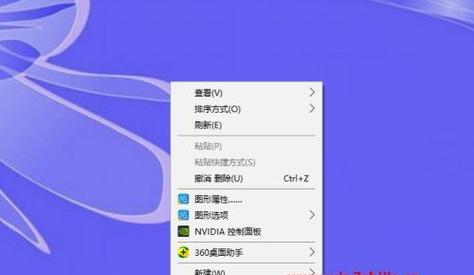
更改显示分辨率
有时候桌面图标不见了,可能是因为分辨率设置的问题。可以通过右键点击桌面,选择“显示设置”,尝试调整分辨率来恢复桌面图标。
检查病毒或恶意软件
恶意软件或病毒可能会导致桌面图标不见。运行杀毒软件进行全盘扫描,清除系统中的病毒和恶意软件,然后重新启动电脑。
更新操作系统和驱动程序
有时候桌面图标不见了,可能是因为操作系统或驱动程序过旧。及时更新操作系统和驱动程序,可以帮助解决这个问题。
检查图标文件是否被删除
有时候图标文件本身可能被删除了,导致桌面图标不见。可以通过在文件资源管理器中搜索图标名称,看是否能找到对应的文件夹。
重建用户配置文件
用户配置文件损坏也可能导致桌面图标不见。可以新建一个管理员账户,登录后将原来的用户文件夹中的个人文件备份出来,然后删除原来的用户账户,再新建一个相同名称的账户。
使用第三方工具恢复图标
有一些第三方工具可以帮助恢复桌面图标,如DesktopIconToy、IconPackager等。通过这些工具,可以自定义图标的显示方式,也可以恢复丢失的桌面图标。
联系技术支持
如果以上方法都无法解决问题,建议联系笔记本电脑的技术支持,寻求专业的帮助和指导。
备份数据并重装系统
如果问题依然存在,并且严重影响日常使用,可以考虑备份重要数据后,进行系统的重装。重新安装系统可以解决各种软件故障和配置问题。
寻求专业维修人员的帮助
如果您对电脑不太熟悉,或者以上方法都无法解决问题,可以咨询专业的维修人员,寻求他们的帮助和指导。
桌面图标不见了是一个常见的问题,但是通过一些简单的操作和调整,我们可以很容易地解决这个问题。希望本文提供的方法能够帮助到大家,找回丢失的桌面图标,提升电脑的使用体验。
- 如何正确使用重定向方法讲述文章内容(掌握关键技巧,让读者聚焦于文章核心)
- 大白菜U盘还原教程(教你一步步操作,让数据重获新生)
- 用U盘制作重装系统教程(简明易懂的步骤,快速完成系统重装)
- 电脑无法启动的解决方法(掌握如何应对电脑无法启动的常见问题)
- 解决电脑没声音的一键恢复方法(快速找回电脑正常音效,轻松解决声音问题)
- 华为荣耀3C手机的性能评测(荣耀3C手机在市场中的优势和竞争力分析)
- 佳能1D4评测——探索卓越的专业摄影体验(佳能1D4怎么样?一部让摄影师心驰神往的顶级单反相机)
- 口袋Peu盘教程(了解Peu盘的功能和使用方法,让你轻松管理加密货币和数字资产)
- Belkin路由器的使用体验(了解Belkin路由器的性能和功能)
- 简单易学的以优启动优盘安装教程(轻松实现系统安装的利器)
- 探索新科ty112的性能和功能(一款创新性能突出的智能设备)
- 联想M7206W是一款如何的设备?(探索联想M7206W的优势与特点)
- 海尔紫水晶系列(璀璨夺目的紫水晶产品系列,让生活更加精致华丽)
- 华为P20Pro(华为P20Pro参数配置详解,探索创新科技的极致体验)
- 电脑新手学习复制粘贴的正确方式(轻松掌握复制粘贴技巧,提高工作效率)
- 《部落冲突8本最强配兵及打法》(用最强配兵战胜敌人,登上部落冲突巅峰)